آموزش نرم افزار کانوا در اندرید و نسخه وب + فیلم
با توسعه برنامه ها و فضای مجازی، انسان ها نیاز به تولید محتوا با کیفیت بالا هستند. در این گزارش به معرفی اپلیکیشنی می پردازیم که با استفاده از ان به راحتی خیلی از کارهای طراحی لوگو و بازاریابی را می توان انجام داد.
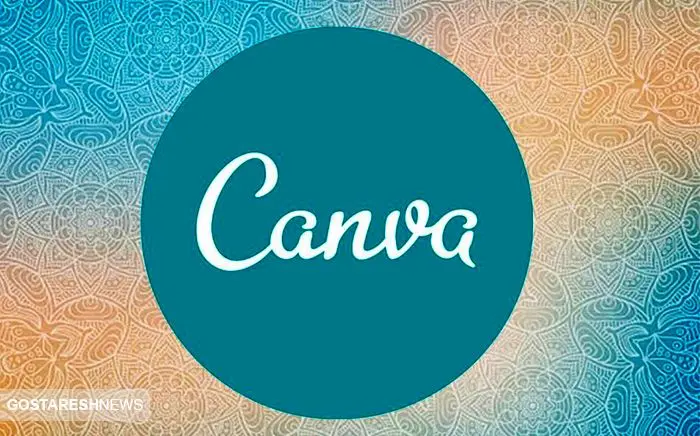
از بین تمام اپلیکیشن های ساخت پست اینستاگرام اپلیکیشن کانوا (canva) یکی از جامع ترین اپ هاست که به شما کمک میکند پست و استوری اینستاگرام خود را بدون نیاز به کامپیوتر و تنها با موبایل خود ایجاد کنید، با استفاده از اپلیکیشن کانوا ساخت طرح های گرافیکی به صورت ویدئو، پست و استوری اینستاگرام، کارت های پستال، پوسترها و ویدیو پادکست … قابل طراحی می باشند.
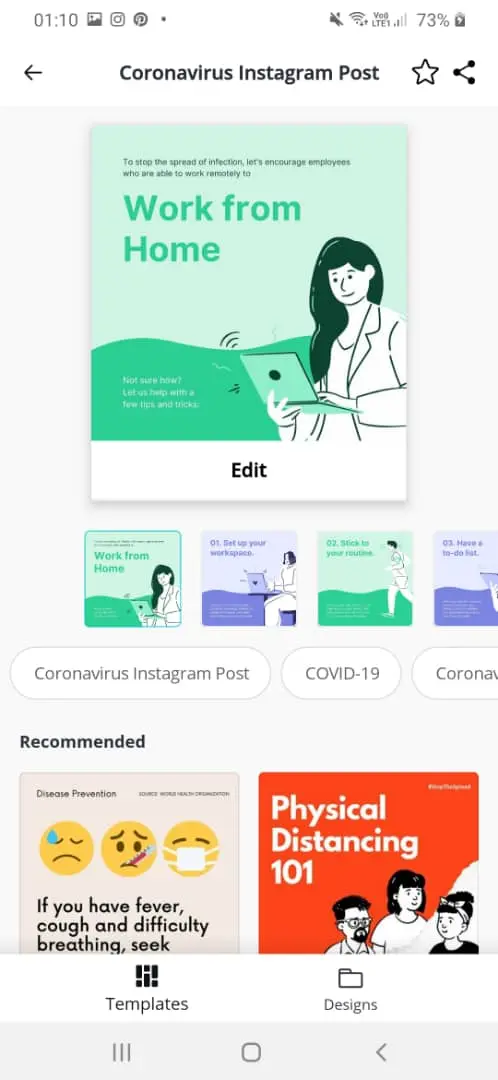
\به همین خاطر در این مطلب قصد داریم تا آموزش کامل اپ کانوا را به شما ارائه دهیم. برای دانلود این اپلیکیشن میتوانید به کافه بازار، مایکت، گوگل پلی و سایت های دیگر مراجعه کنید و برای سیستم عامل ios هم میتوانید از طریق اپ استور و یا سایت کانوا اقدام کنید.
پس از نصب اولین بار که وارد اپلیکیشن کانوا می شوید باید از طریق ایمیل یا اکانت گوگل خود ثبت نام کنید.
با عضویت در این اپلیکیشن می توانید کارهای انجام شده را هم از طریق خود اپلیکیشن کانوا و هم از طریق سایت کانوا ویرایش و ذخیره کنید.
هم چنین برای استفاده از نسخه ی کامل باید سالیانه مبلغ دویست دلار بپردازید البته نسخه رایگان اپلیکیشن کانوا جوابگوی نیاز شما خواهد بود.
با استفاده از اپلیکیشن کانوا شما میتوانید پست اینستاگرام، دعوتنامه، کارت ویزیت، لوگو و …طراحی کنید.
فقط کافیست برای کار با کانوا کمی خلاق باشید تا با الگوهای آماده ای که این اپلیکیشن در اختیارتان قرار میدهد طراحی های فوقالعاده ای را رقم بزنید، سفارش بگیرید و کسب درامد داشته باشید.
آموزش قابلیت های اپلیکیشن کانوا
پس از نصب و باز کردن برنامه با صفحهای مشابه تصویر زیر مواجه خواهید شد.قبل از هر چیزی باید بدانیم چه نیازی داریم و طرح گرافیکی ما در کجا قرار است منتشر شود .
به عنوان مثال اگر قصد داریم پست اینستاگرام طراحی کنیم باید به دسته بندی Instagram post وارد شویم و بعد وارد دسته بندی موضوعی خواهیم شد که شما می توانید بر اساس نیاز خود گزینه مورد نظرتان را انتخاب کنید.
یا برای ساختن استوری اینستاگرام وارد Instagram story می شوید و دسته بندی مربوط به کار خودتان را انتخاب می کنید.
قسمت لوگو و رزومه هم به همین ترتیب. پس از انتخاب سایز مورد نظر و انتخاب موضوع دلخواه، تم های آماده قابل نمایش است.
در این مرحله می توانید هر کدام از این قالب ها را انتخاب کنید توجه کنید که برای استفاده از نسخه رایگان فقط از فالب هایی که عبارت free در زیر آن درج شده می توانید استفاده کنید .
اگر برای انتخا رنگها، فونت ها و دیگر المان ها حساسیت دارید نگران نباشید تمام آن ها قابل تغییر است.
در مرحله بعد قالب مورد نظر را انتخاب میکنید و با صفحه روبرو مواجه می شوید
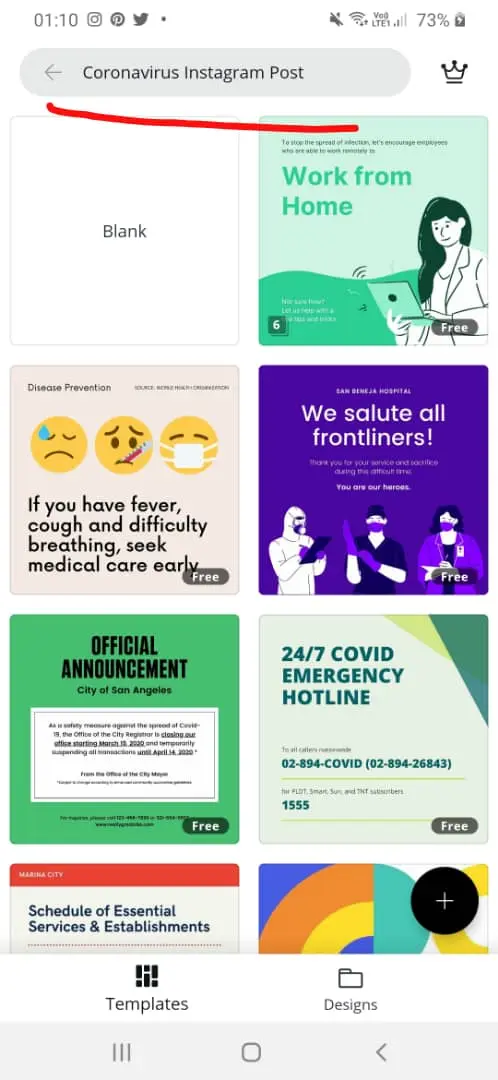
در این صفحه در صورت تایید قالب مورد نظر روی گزینه edit کلیک می کنیم
این صفحه جایی است که ساخت پست شما آغاز می شود و اولین صفحه ای است که شما باید شروع به ساخت پست اینستاگرام کنید. در این صفحه هر چیزی را که میخواهید تغییر دهید می توانید روی آن کلیک کنید این صفحه شامل قسمت های مختلفی است که در ادامه به آن می پردازیم.
علامت مثبت:این گزینه برای اضافه کردن متن،عکس و استیکر و المان های اضافه است
نوار بالا:شامل ابزارهایی برای مدیریت هرآن چیزی است که در صفحه می بینید به ترتیب از راست:
ابزار برش تصویر
انکپی کردن
حذف کردن در گزینه آخر یا همان سه نقطه دو ابزار برای تغییر شفافیت و تغییر لایه هاست یعنی مشخص می کنید لایه ی کدام تصویر رو و دیگر زیر باشد.
در قسمت سوم جزییات هر شی موجود در صفحه است که با کلیک کردن روی آن می توانید رنگ،اندازه و تمام جزئیات را تغییر دهید.
حال می خواهیم با امکانات بخش های مختلف ویرایش عکس با اپلیکیشن کانوا آشنا شویم.برای اینکار ابتدا یه فایل جدید باز میکنیم
روی علامت مثبت کلیک می کنیم و از سایز های مختلف سایز مورد نظرمان را انتخاب می کنیم.با کلیک بر روی علامت مثبت سمت راست میتوانیم تعداد صفحه ی مورد نظرمان را برای ساخت پست های اسلایدی افزایش دهیم همینطور برای حذف صفحه ای از علامت سطل زباله استفاده می کنیم.برای حذف هرکدوم از صفحات هم کافیه روی اون صفحه باشید و رو علامت سطل زباله کلیک کنید.


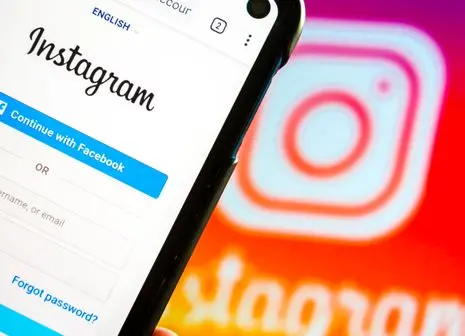








ارسال نظر